Aplikasi Data Pokok Kependidikan untuk Tahun ajaran 2013/2014 atau yang populer disebut Dapodik sudah diluncurkan tepat tanggal 1 Oktober 2013. Beberapa sekolah sebagian sudah ada yang memulainya, namun masih banyak pula yang belum. Ada sedikit perbedaan dapodik 2012 dengan Dapodik 2013 dari jenis tampilan hingga pengisian beberapa komponen data didalamnya. Namun pada kali ini Saya akan share bagaimana cara instalasi dapodik 2013 ini di komputer/laptop kita.
- Pastikan hanya 1 komputer/ laptop yang digunakan karena tidak ada namanya lagi back up lokal
- Pastikan komputer tersambung ke internet / online
- Installer Aplikasi Dapodik 2013 V2 silakan Unduh di sini atau copy lalu pastekan alamat dibawah http://118.98.166.59/dload/dapodikdas.exe ke browser. Tunggu selesai. Simpan baik-baik Installer aplikasi ini komputer.
- Yang kedua adalah KODE REGISTRASI (KOREG). kode registrasi bisa diminta di KKDATADIK kabupaten / kota di mana sekolah itu bernaung. masing-masing sekolah memiliki kode registrasi yang berbeda. Kode registrasi aplikasi terbaru berbeda dengan Koreg aplikasi 2012 loh yaa...
- Kemudian masuk ke http://118.98.166.59/laman/prefill untuk mendownload data prefill. Data prefill adalah semacam database dapodik 2012 terdahulu. Ini masing-masing sekolah berbeda. Bisakah kita mengambil data prefill dari aplikasi dapodik 2012 dari komputer yang sudah dipasangi Mengapa kita harus mendownloadnya. Data ini nanti akan kita masukkan ke aplikasi dapodik 2013 sehingga kita tidak perlu repot lagi memasukkan data ulang.
- Apabila sdh mendapatkan Prefill lalu kita buat Folder Baru/New Folder di Local Disk C & kita rename menjadi prefill_dapodik (Lalu Prefil yang sudah kita unduh masukkan ke folder prefill_dapodik yg ada di C) setelah itu lalu kita Instal Applikasi Dapodik (Lihat langkah 2) Kita & serta Registrasi App Dapodikdas
Spesifikasi minimum komputer untuk menjalankan aplikasi dapodik 2013
Untuk dapat menjalankan aplikasi pendataan dikdas, spesifikasi perangkat lunak yang diperlukan adalah.
1. Microsoft Windows Operating System
a. Windows XP SP2
b. Windows Vista
c. Windows 7
d. Windows 8 (Aplikasi tidak bisa berjalan di Windows 8 RT)
e. Windows Server 2003 atau yang terbaru
2. Browser Internet Modern
a. Firefox, atau
b. Chrome
Perlukah menghapus instalasi Aplikasi dapodik 2012/ lama di komputer yang akan diinstal aplikasi dapodik baru? Sebaiknya hapus seluruh instalasi Dapodik lama. Karena bisa saja berpengaruh terhdap kinerja komputer dan aplikasi itu sendiri.
Baiklah langsung saja kita ikuti cara menginstal aplikasi dapodik 2013
1. Langkah pertama, cari file Installer aplikasi hasil download pada poin 3 di atas. Klik 2 kali

2. Di beberapa komputer kemungkinan akan muncul seperti di bawah ini, klik Run untuk melanjutkan
3. Klik lanjut jika ingin melanjutkan proses instalasi, atau batal jika ingin membatalkan.
6. Proses Konfigurasi Server Dapodikdas, tunggu hingga selesai
8. Jika sudah selesai akan muncul ikon shorcut Dapodikdas 2013 pada Desktop seperti gambar di bawah untuk Dapodik 2012 lama terlihat sebagai Aplikasi Pendataan.
Proses selanjutnya adalah pengaturan waktu /setting zona waktu di komputer. Lihat Artikel tersebut di sini.
Untuk sementara itu dulu, xixixi. Karena saya belum dapat Koreg dari Dinas Pendidikan.


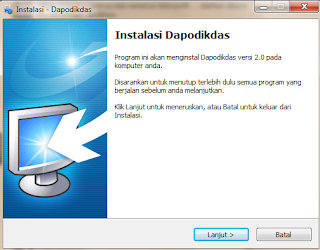






No comments:
Post a Comment